
گاهی هنگام کار با فتوشاپ برخی از دستورات اجرا نمیشود یا هنگام انجام یک دستور مشخص با خطا مواجه میشوید. در چنین شرایطی این احتمال وجود دارد که تنظیمات فتوشاپ شما به هم ریخته است و نیاز باشد که تنظیمات نرم افزار فتوشاپ را به حالت اولیه برگردانید.
در این مقاله از سایت طرحی که قصد داریم نحوه ریست کردن تنظیمات نرم افزار فتوشاپ را به شما آموزش بدهیم، با ما همراه باشید.
شما به سه روش میتوانید تنظیمات فتوشاپ را ریست کنید که در ادامه مقاله بصورت مرحله مرحله هر سه روش را برای شما توضیح میدهیم:
روش اول: نحوه ریست فتوشاپ از طریق گزینه Reset Essentials
برای انجام ابن روش، باید مسیر زیر را دنبال کنید:
گام اول: همانند تصویر زیر روی آیکون فلش کلیک کرده و سپس از منوی باز شده، گزینه Reset Essentials را انتخاب کنید، پس از انجام این مرحله خواهید دید که فتوشاپ به صورت کلی ریست و به حالت اولیه خود باز می گردد.
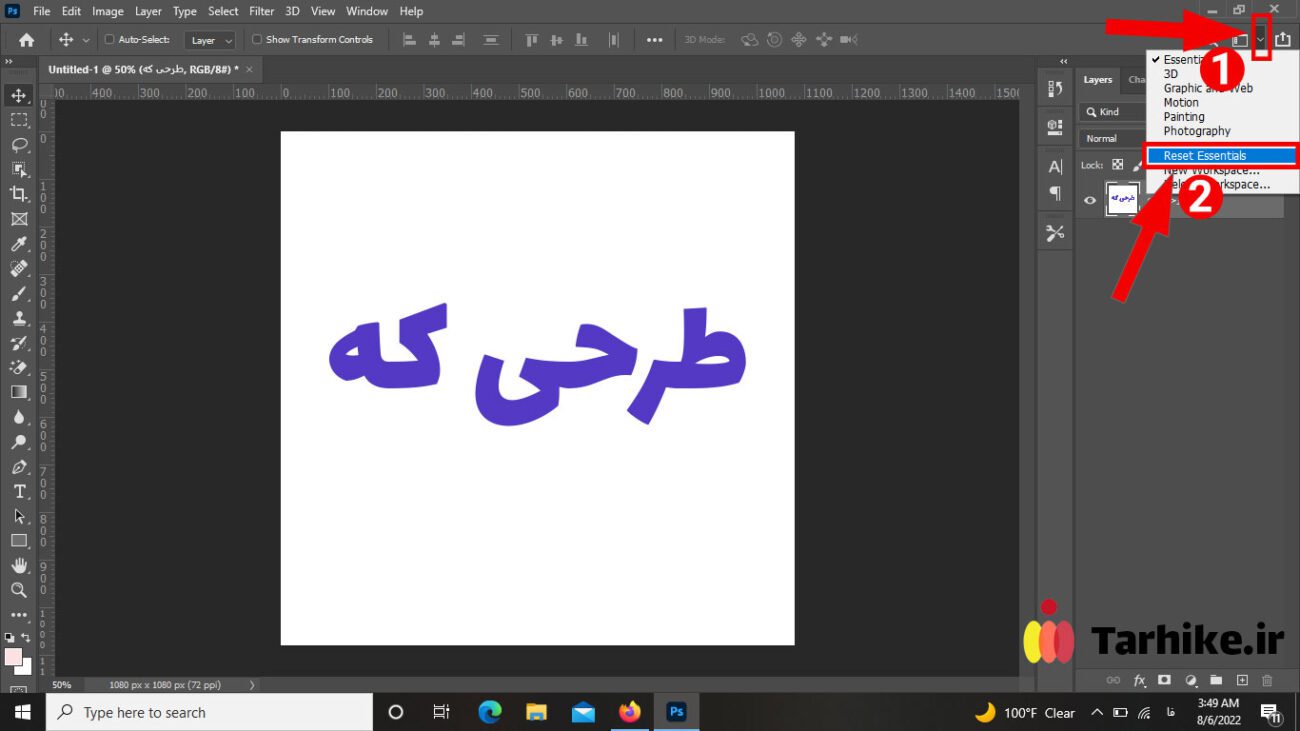
برای ریست کردن فتوشاپ از طریق منو Preferences باید مراحل زیر را طی کنید:
گام اول: ابتدا به منو Edit رفته و گزینه Preferences را انتخاب کرده و سپس روی گزینه General کلیک کنید.

گام دوم: پنجره Preferences به شما نمایش داده میشود، در این مرحله لازم است گزینه Reset Preferences On Quit را انتخاب و بعد روی گزینه Ok کلیک کنید تا تنظیمات فتوشاپ به حالت اولیه بازگردد.
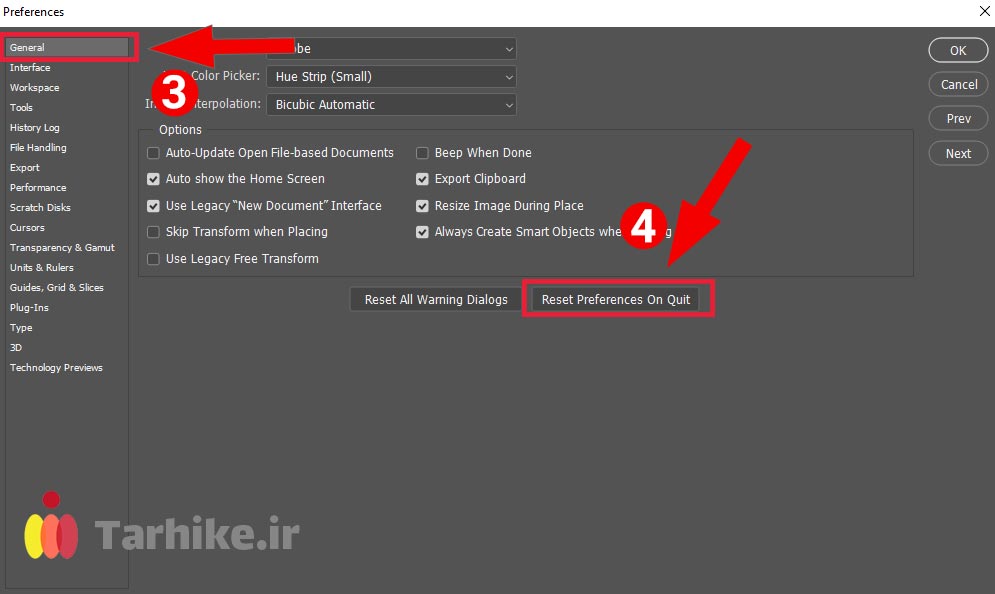
گام سوم: بعد از انجام این مراحل کافیست یکبار فتوشاپ را بسته و مجدداً باز کنید تا ریست کلی فتوشاپ صورت گیرد.
این روش زمانی کاربرد دارد که نرم افزار فتوشاپ برای شما اجرا نمیشود. برای ریست کردن فتوشاپ از طریق کلیدهای ترکیبی Ctrl + Alt + Shift ، باید مراحل زیر را طی کنید:
گام اول: کلیدهای ترکیبی Ctrl + Alt + Shift را فشار دهید و سپس روی آیکون برنامه فتوشاپ کلیک کنید.
گام دوم: پنجرهای همانند تصویر زیر به شما نمایش داده میشود که باید گزینه Yes را انتخاب کنید. با انجام این مراحل ریست کلی تنظیمات فتوشاپ صورت میگیرد و نرم افزار به حالت اولیه باز میگردد.
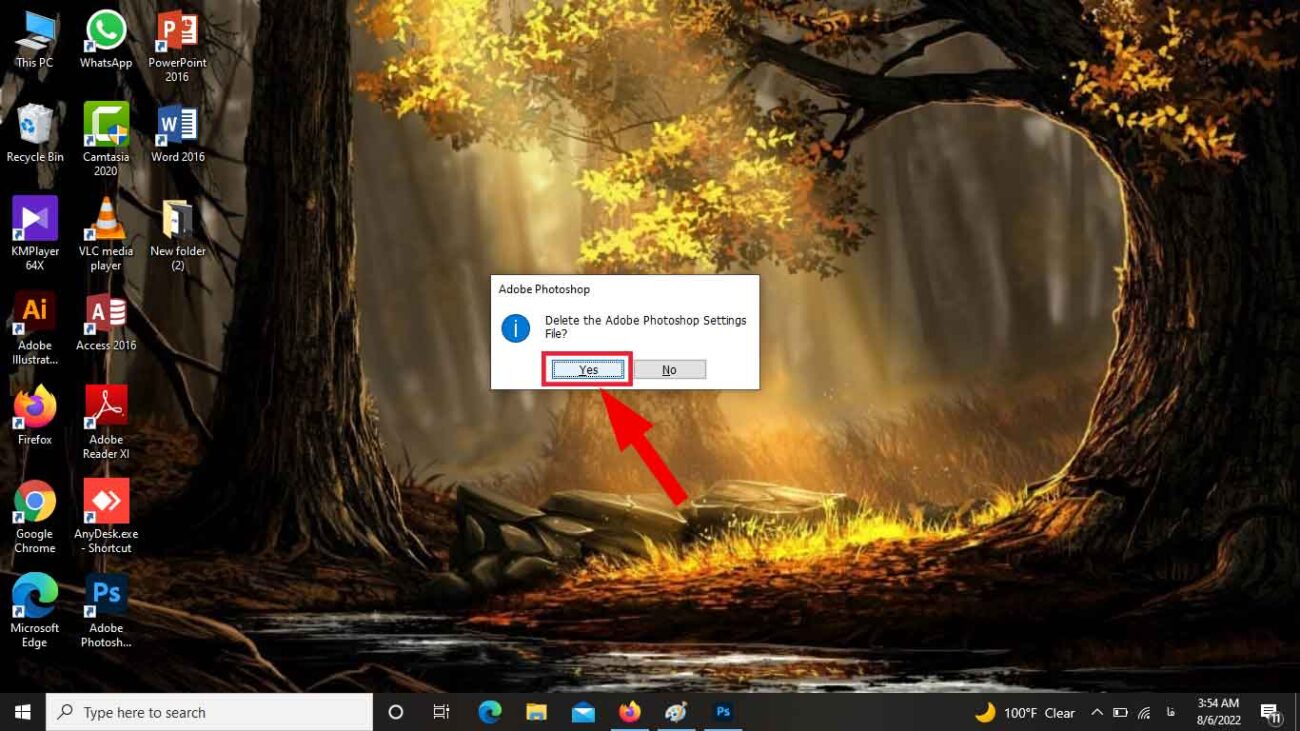
در این مقاله از سایت طرحی که، نحوه ریست کردن تنظیمات فتوشاپ را به شما آموختیم، اگر سوال یا نظری دارید در بخش دیدگاه بنویسید.